1. EC2 키 페어 내려받기
- EC2 인스턴스에 접근할 때 자격을 증명하는 데 보안 키 정보가 필요함
- 보안 키를 발급받기 위해 키 페어를 생성하여, 프라이빗 키 파일을 저장해야함
1) EC2 설정 메뉴에서 네트워크 및 보안 > 키 페어 선택하고 키 페어 생성 클릭

2) 이름을 입력하고, 프라이빗 키 파일 형식을 .pem을 선택한 후 키 페어 생성 클릭

- 생성하고 나면 다운로드 폴더에 이름.pem 파일이 저장됨

2. AMI를 이용한 EC2 인스턴스 배포하기
1) 서비스 > 컴퓨팅 > EC2 선택 후 인스턴스 시작을 눌러 인스턴스 생성하는 설정 페이지로 이동

- 서울 리전 확인하기
2) EC2 인스턴스 생성을 위해 이름 및 태그를 정의
- 이름 정의

3) AMI 선택
- AMI
- 어플리케이션 및 OS 이미지에서 인스턴스의 운영 체제 및 소프트웨어 영역을 정의
- 기본값으로 지정된 Amazon Linux 2 AMI 선택
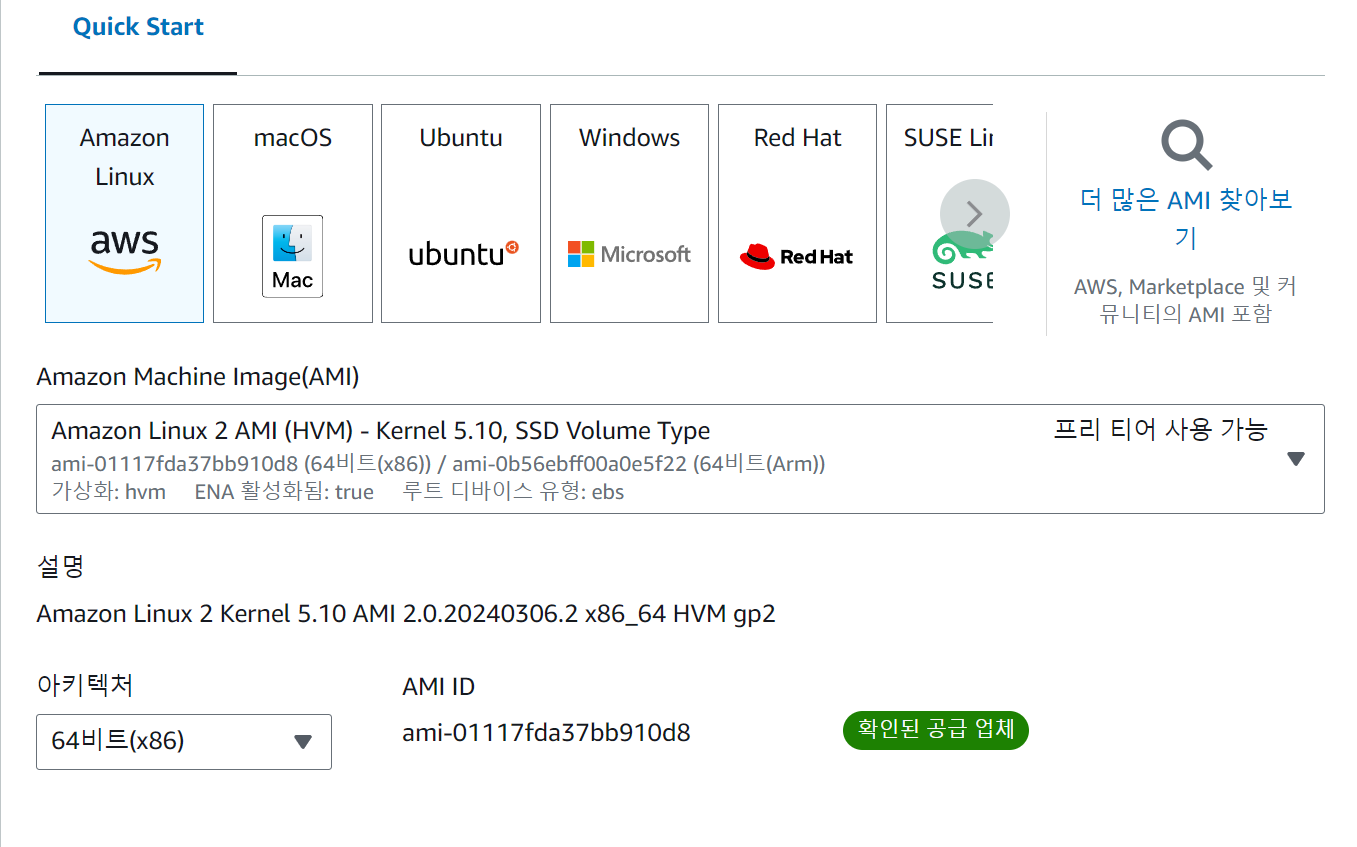
4) 인스턴스 유형 선택
- 다양한 인스턴스 유형을 이용하여 CPU와 메모리를 지정 가능
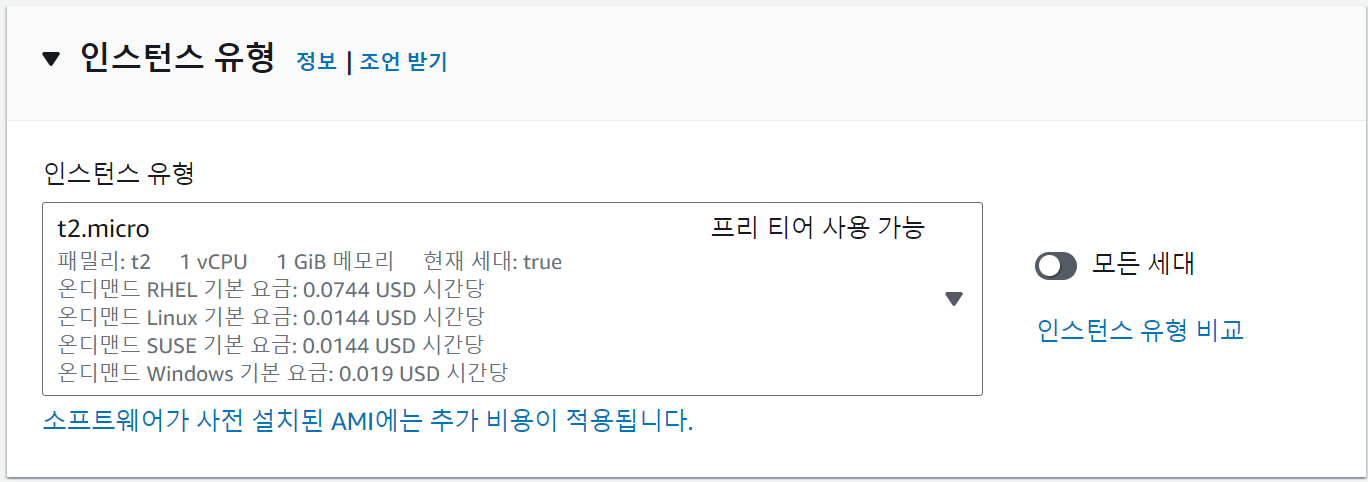
5) 키 페어 선택
- 생성하여 저장한 키 페어 선택
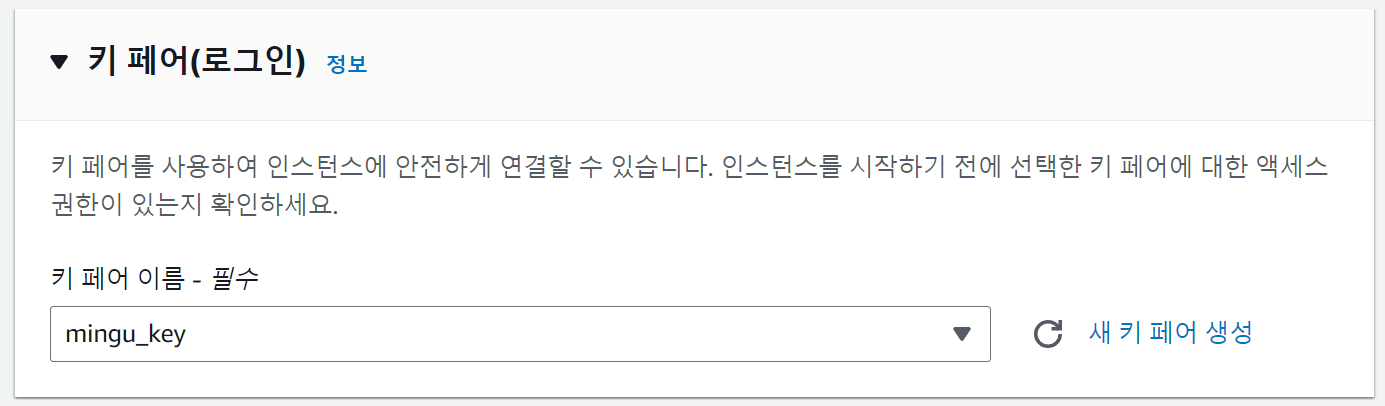
6) 네트워크 설정
- EC2 인스턴스에 대한 네트워크 설정을 수행하는 영역
- 인스턴스가 속할 VPC 지정
- 기본적으로 생성되어 있는 VPC 지정
- 퍼블릭 IP 자동 할당 활성화
- 웹 서비스 제공을 위해 기본값으로 활성화된 상태
- 보안 그룹 설정
- EC2 인스턴스가 제공할 서비스 접근 제어를 설정
- SSH 트래픽 허용과 인터넷에서 HTTP 트래픽 허용 체크
- 추가적으로 각 서비스별로 접근 가능한 IP 대역 지정 가능
- '내 IP'로 선택
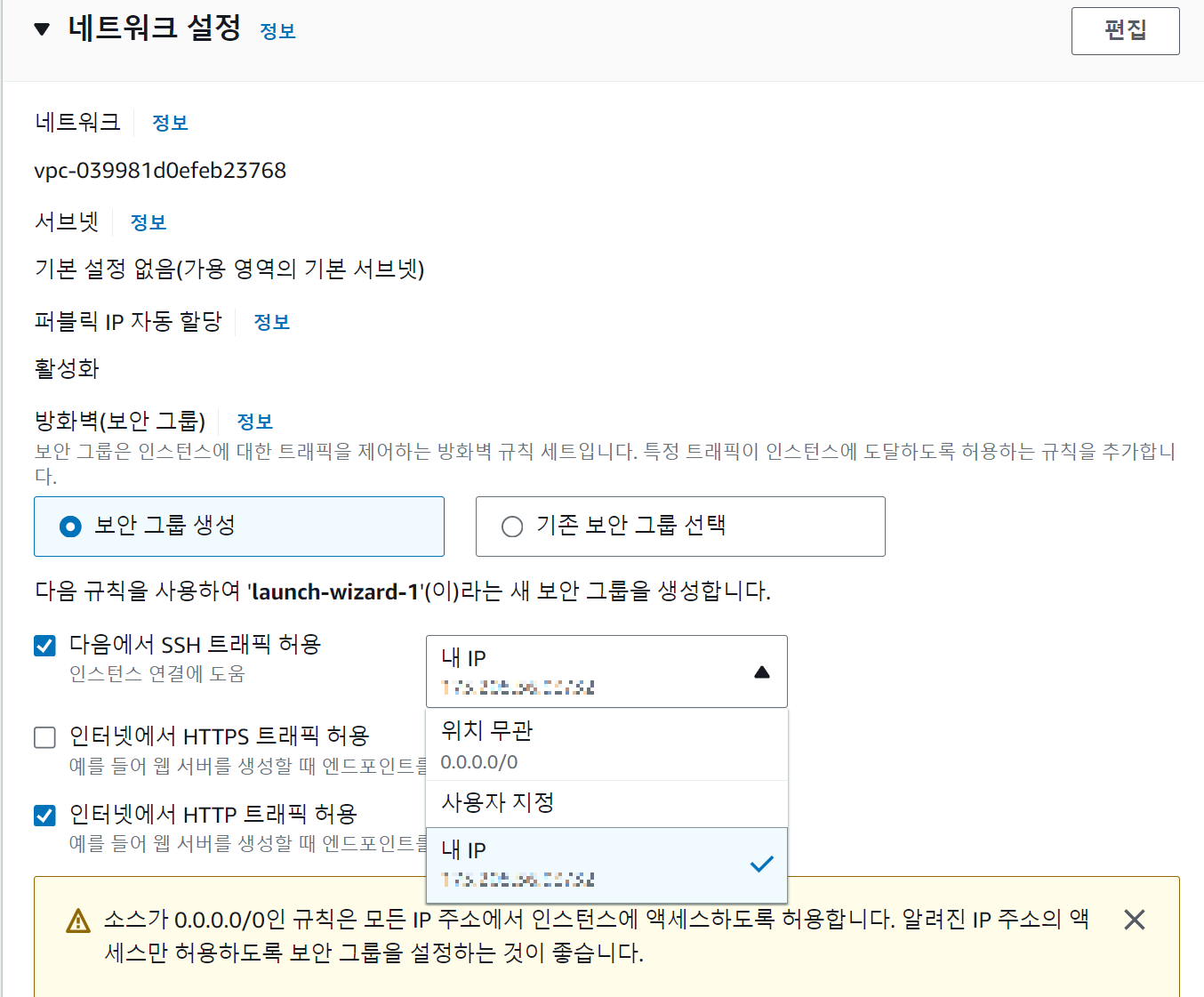
7) 스토리지 구성
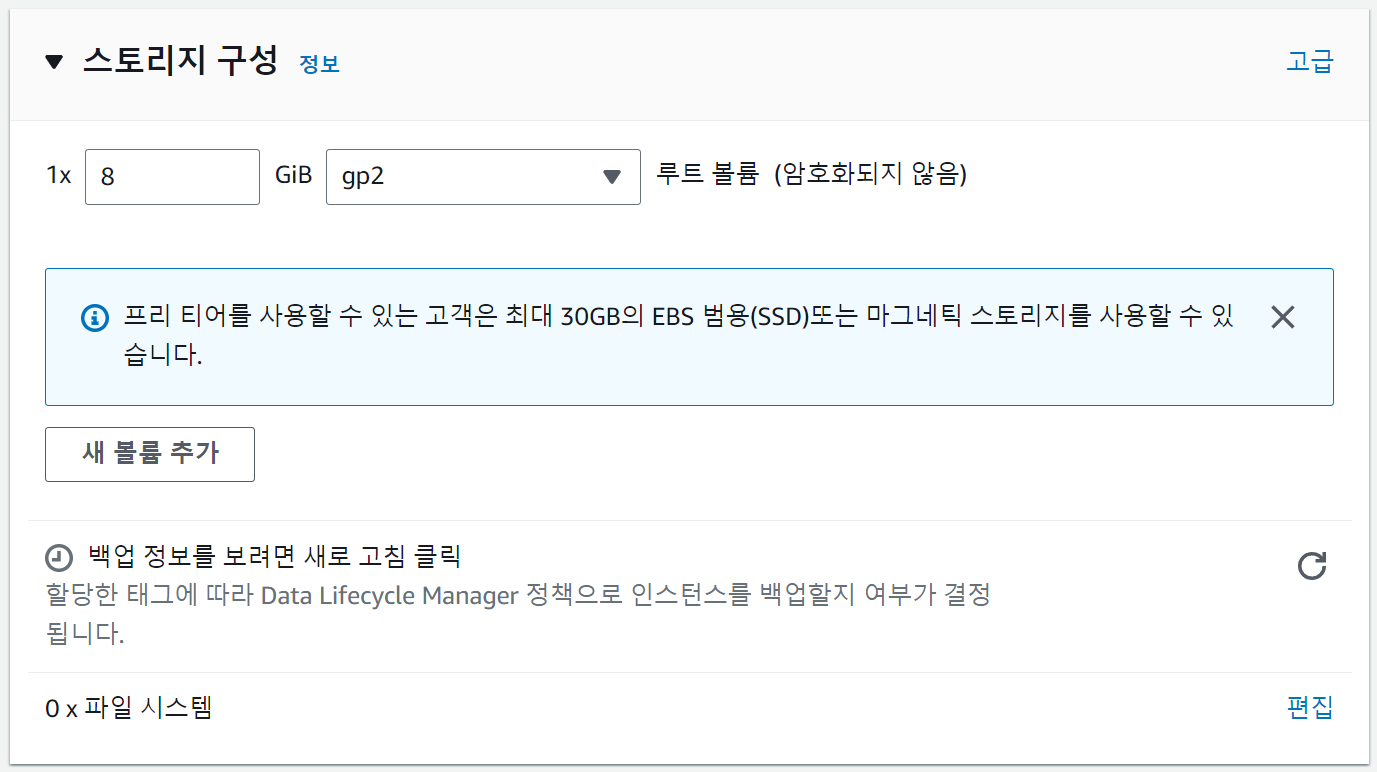
8) 인스턴스 시작 클릭
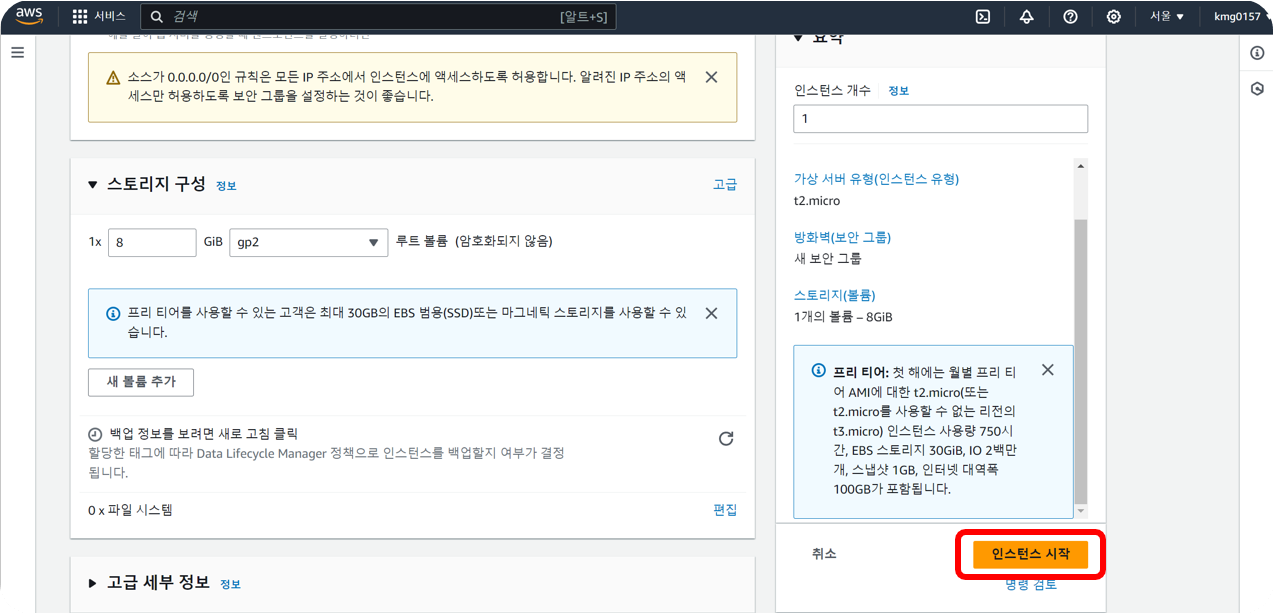
- 모든 인스턴스 보기 클릭
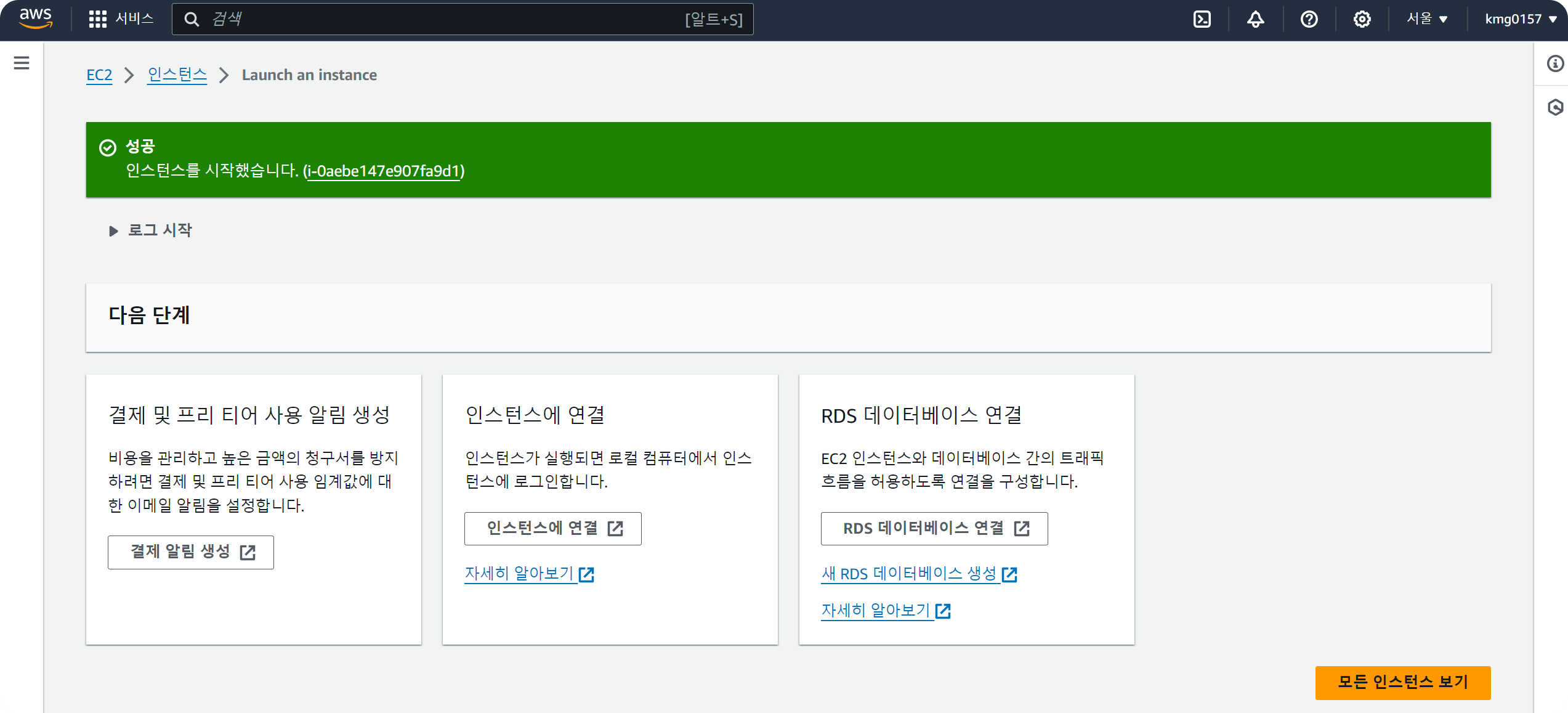
9) 현재 리전에 존재하는 EC2 인스턴스 정보 확인
- 인스턴스 상태는 약간의 시간이 지난 후 '실행 중'인 상태로 전환
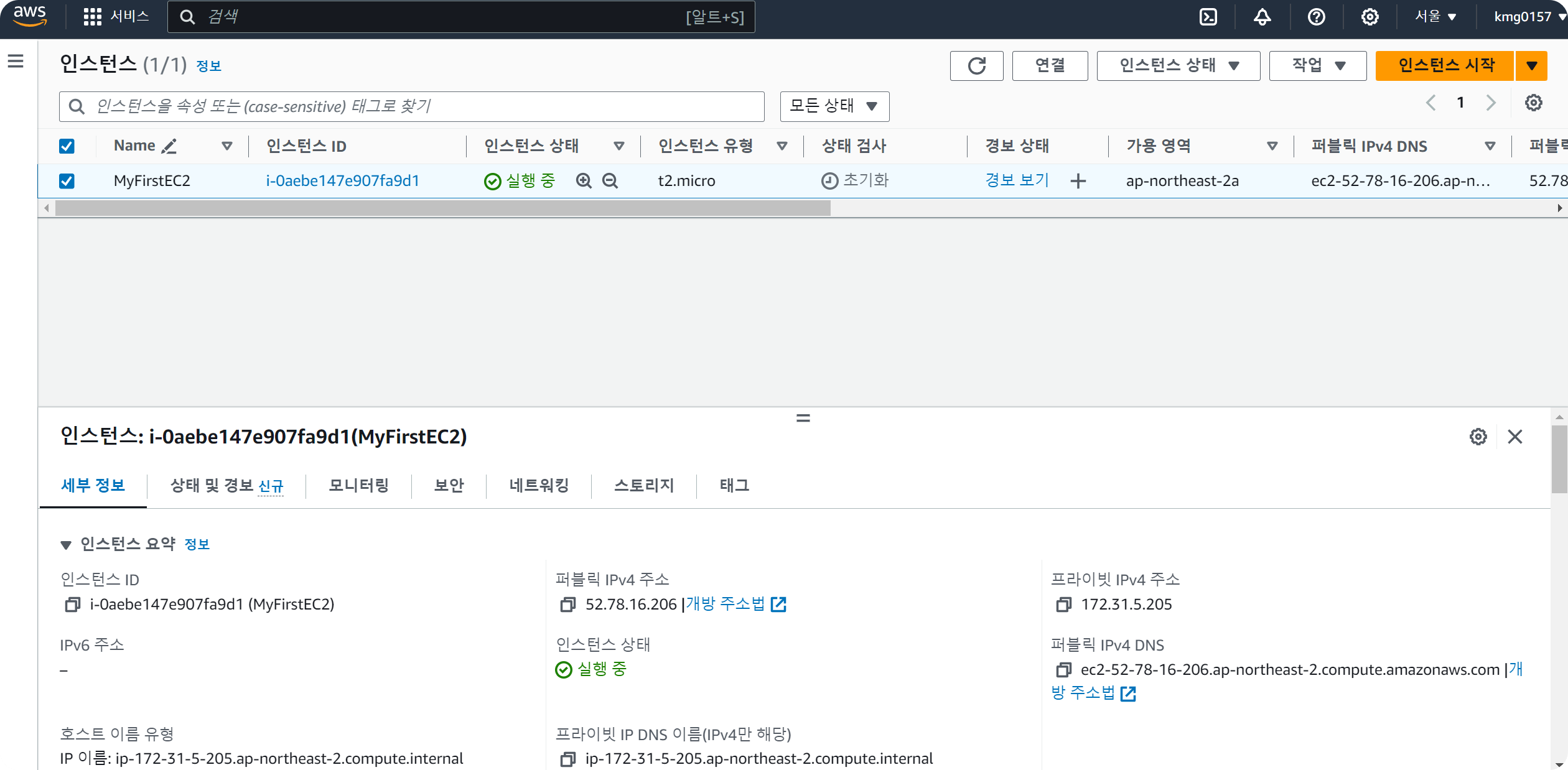
3. SSH로 EC2 인스턴스에 접속하여 웹 서비스 설정하기
1) EC2 인스턴스 접속을 위해 퍼블릭 IP 주소 확인
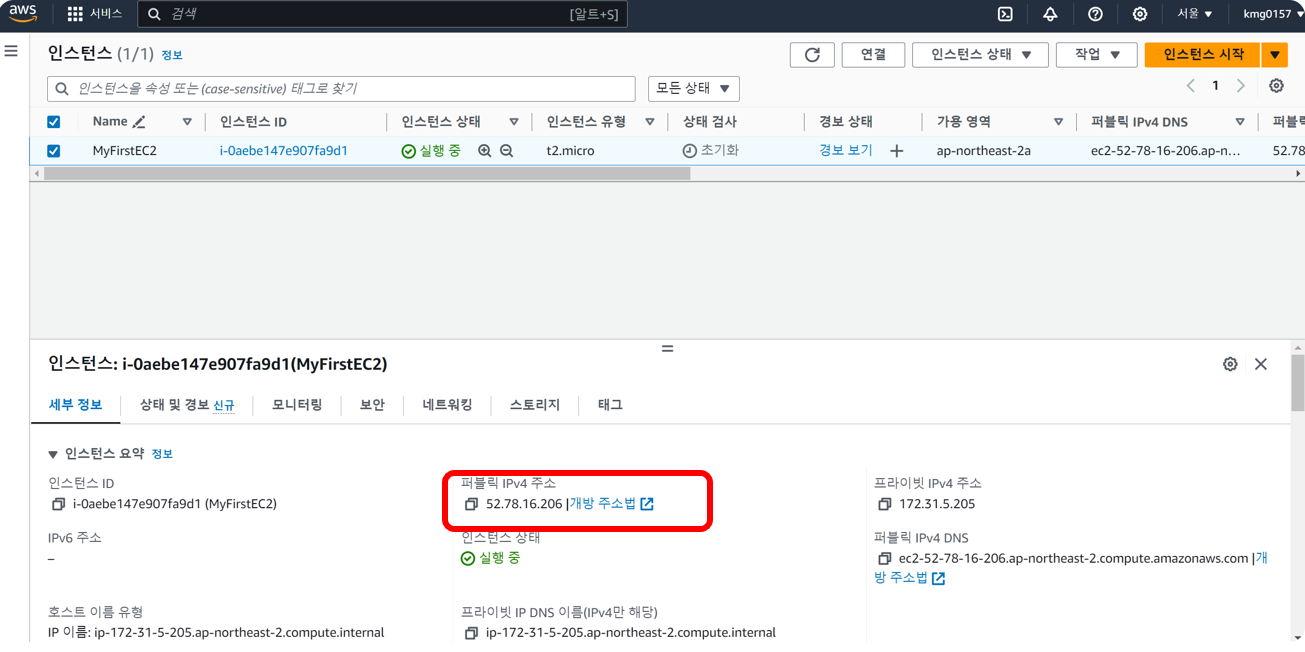
2) SSH 프로그램 설정(MobaXterm)
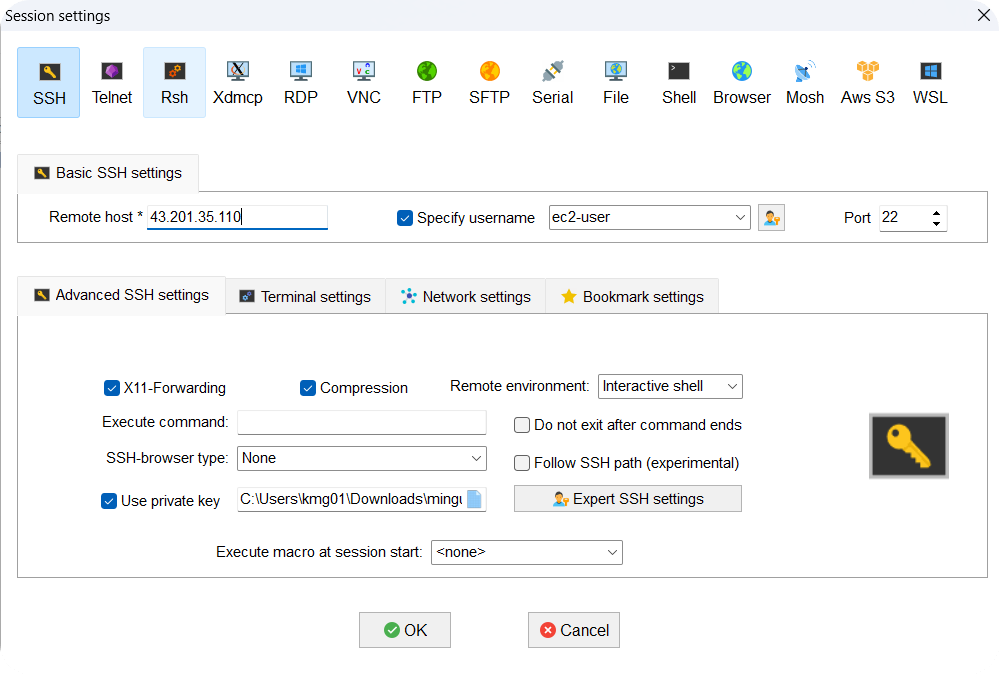
- 접속
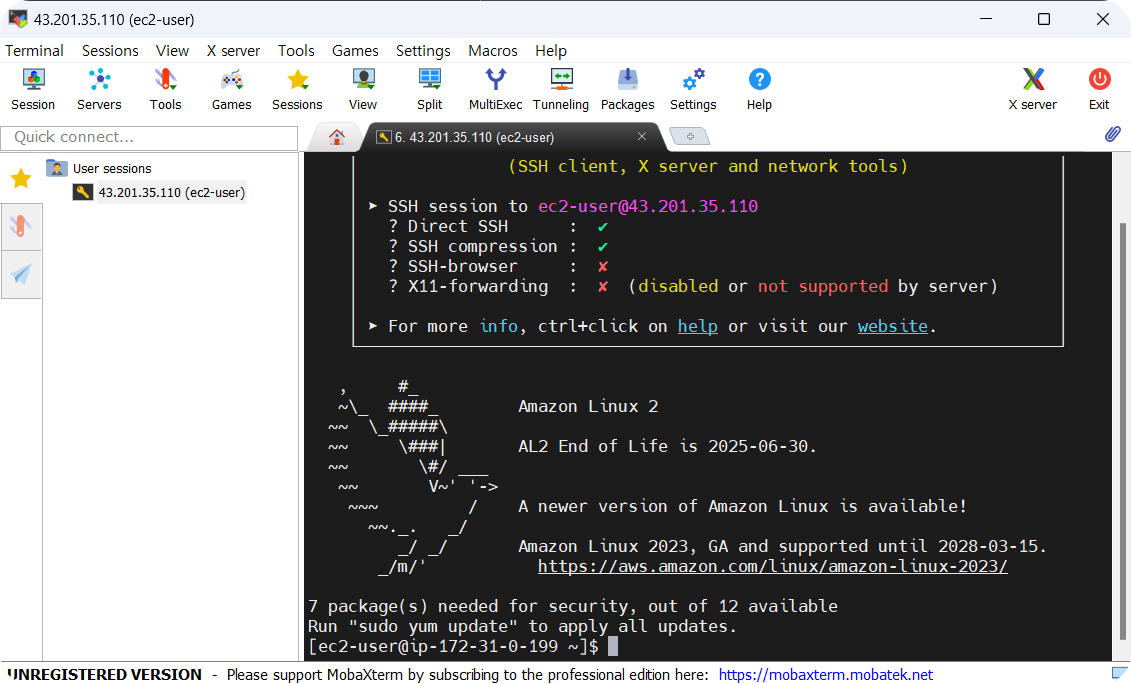
3) 명령어 입력
# 슈퍼 유저로 변경
sudo su -
# http 데몬 설치
yum install httpd -y
# http 데몬 실행
systemctl start httpd
# 웹 서비스 최초 페이지 내려받기
curl -L https://bit.ly/afbtest01 > /var/www/html/index.html
4. EC2 인스턴스에 생성된 웹 서비스 접속하기
1) 인스턴스의 퍼블릭 IP 입력

5. EC2 인스턴스의 모니터링 설정하기
1) 모니터링 탭 클릭 후, 대시보드에 추가 클릭
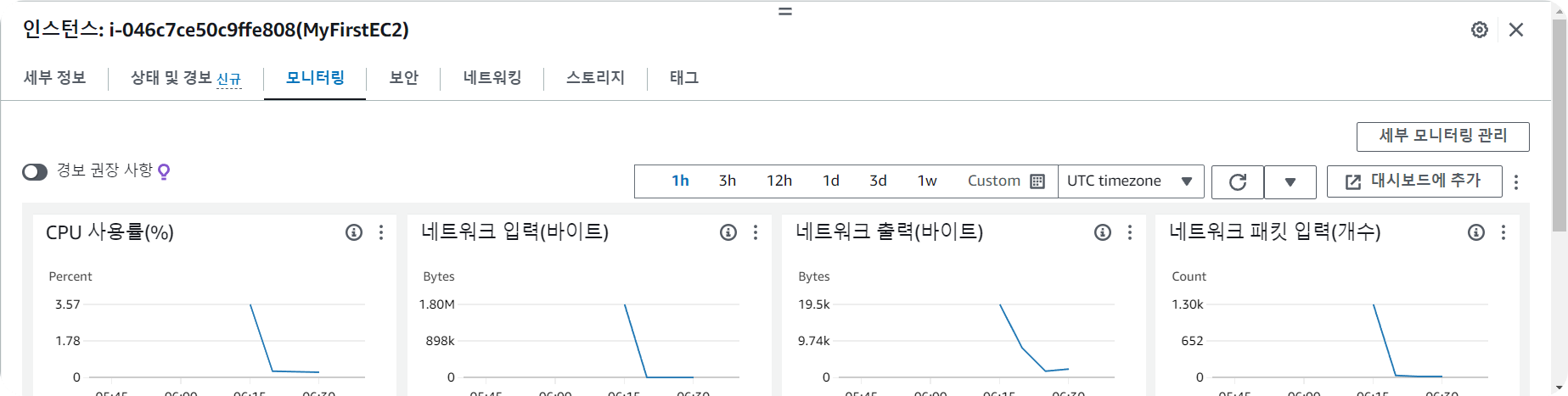
2) CloudWatch 대시보드 생성
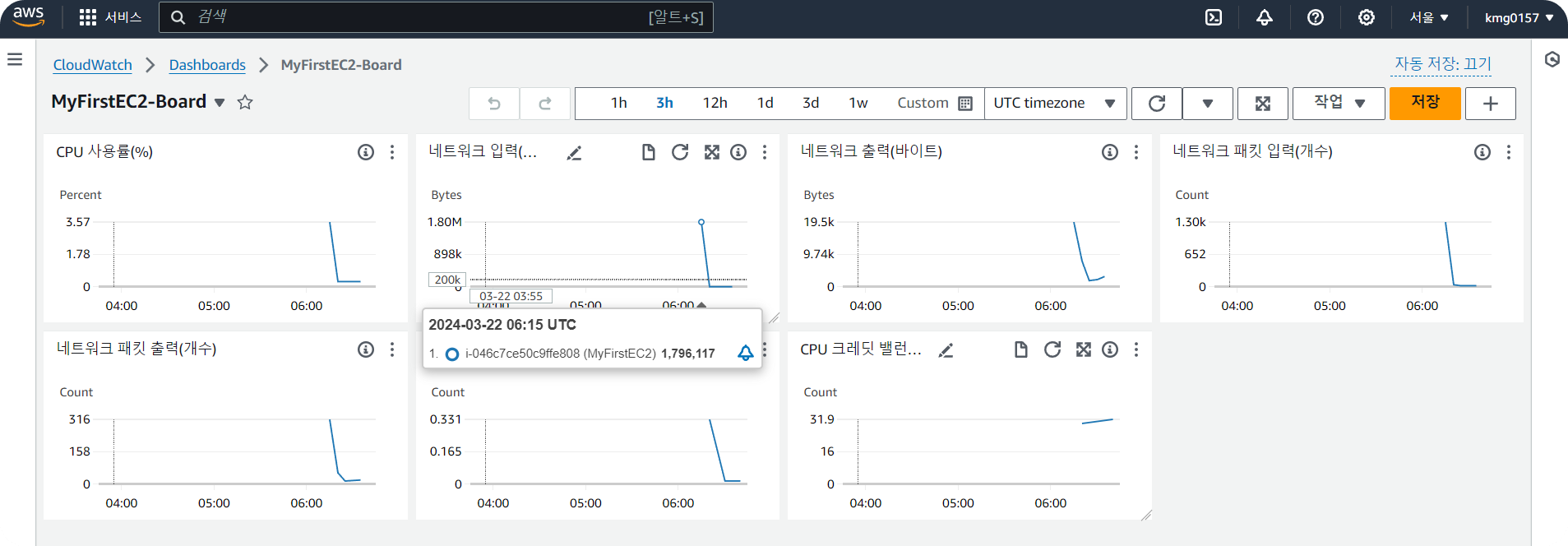
3) 자동 모니터링을 위해 세부 모니터링 관리를 클릭 후 활성화

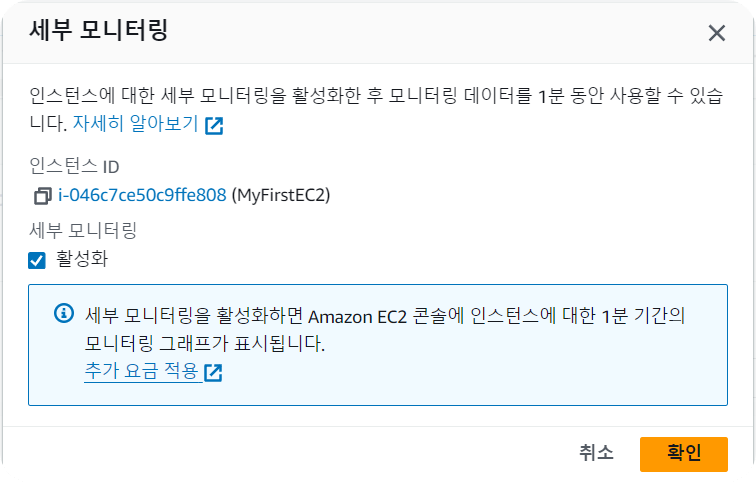
4) CloudWatch에서 경보 생성 클릭
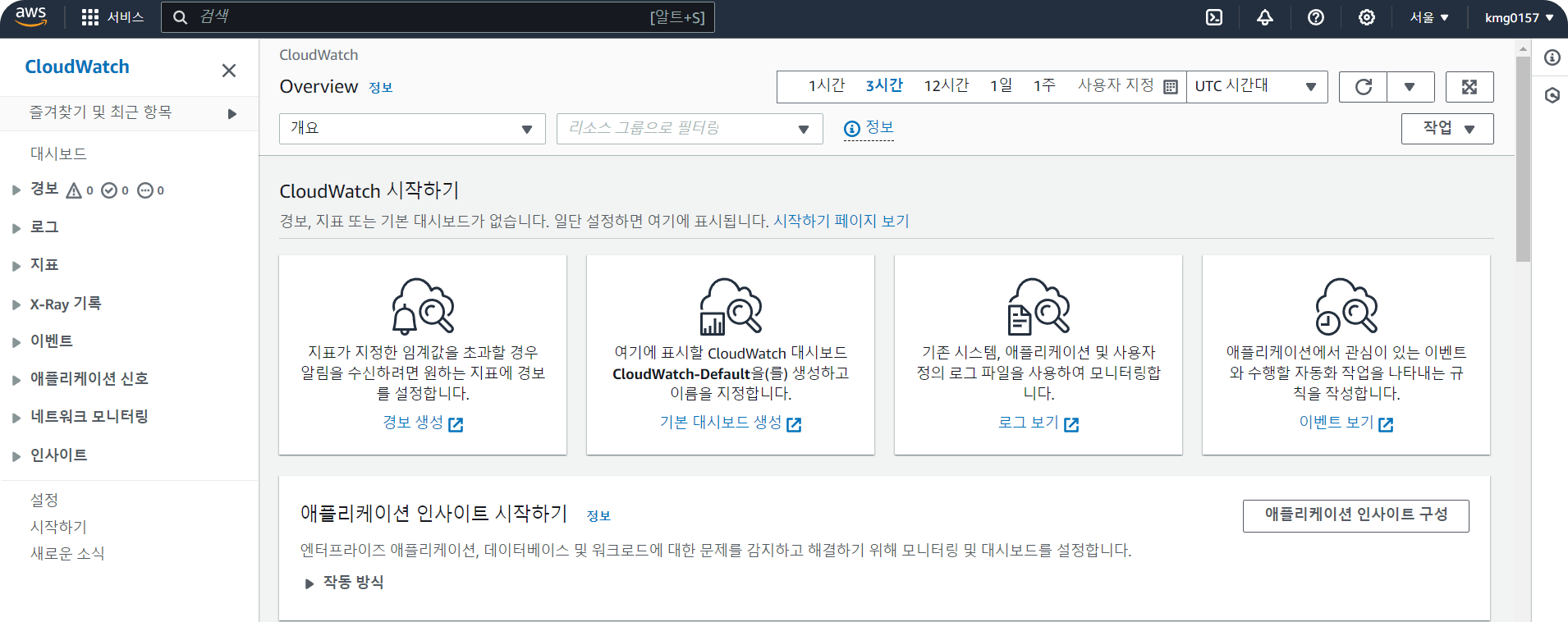
5) 지표 선택 > 그래프로 표시된 지표 > 찾아보기에 cpu 검색 후 인스턴스별 지표 클릭
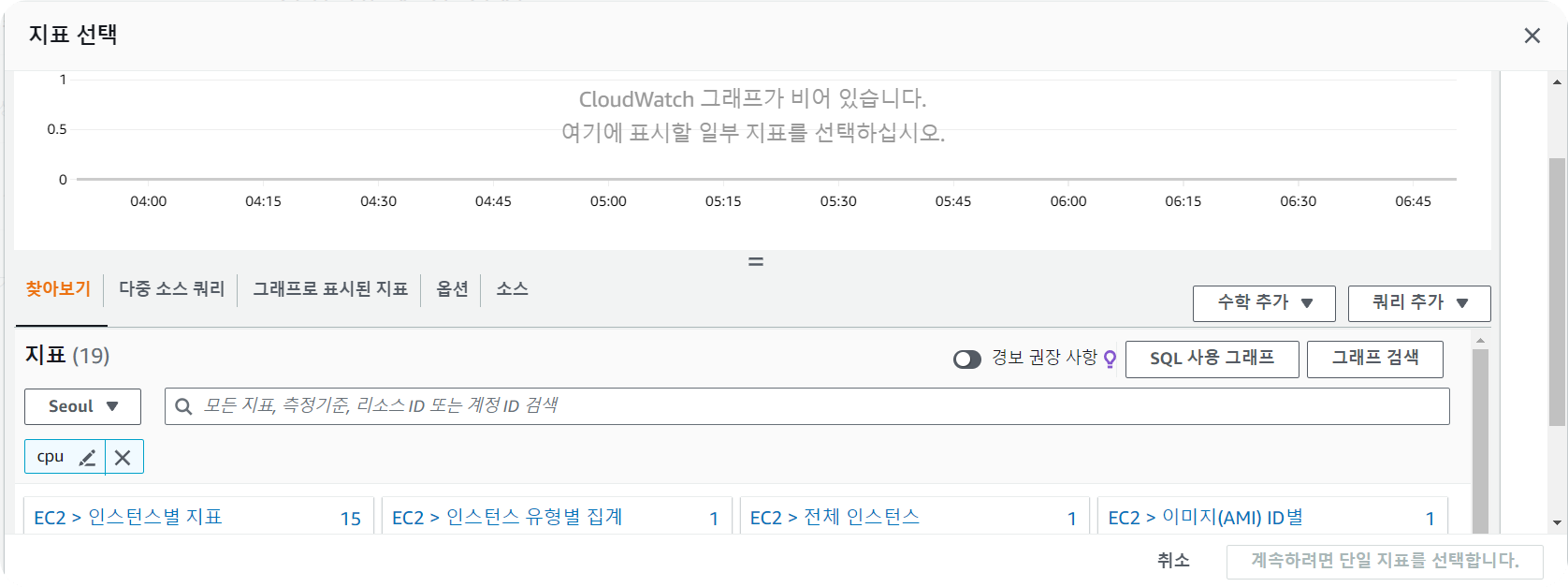
6) 지표 및 조건 지정
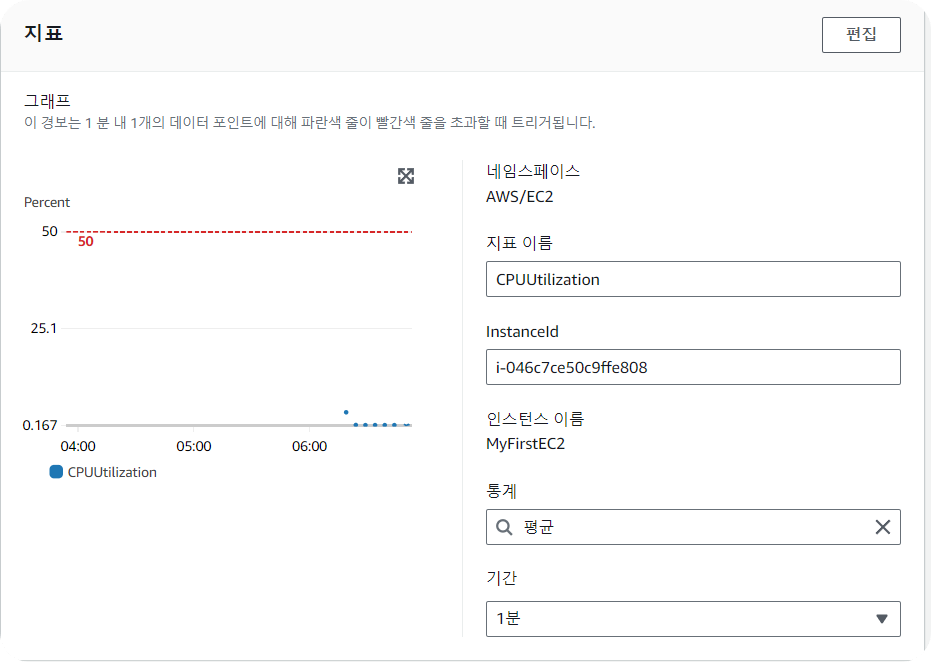
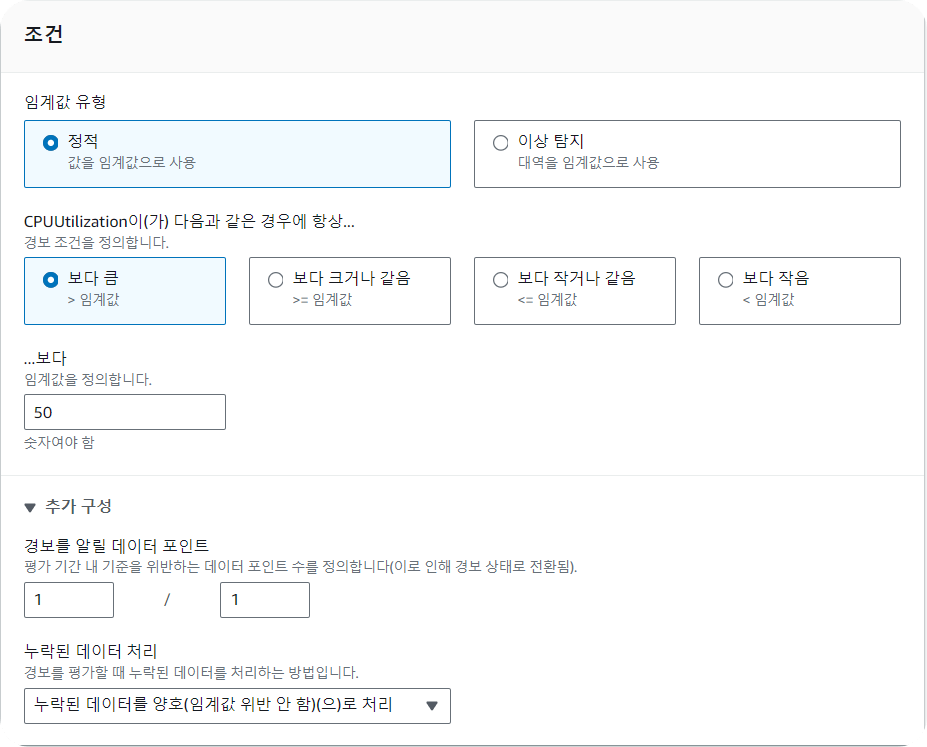
7) 알림 설정 후 주제 생성 클릭
- 메일 확인 후 권환 확인
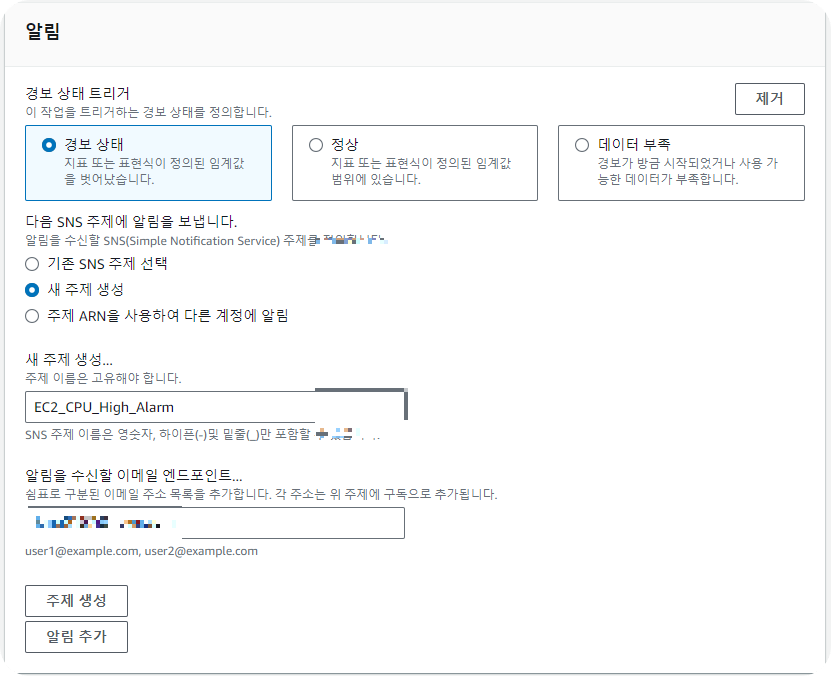
8) EC2 작업 설정
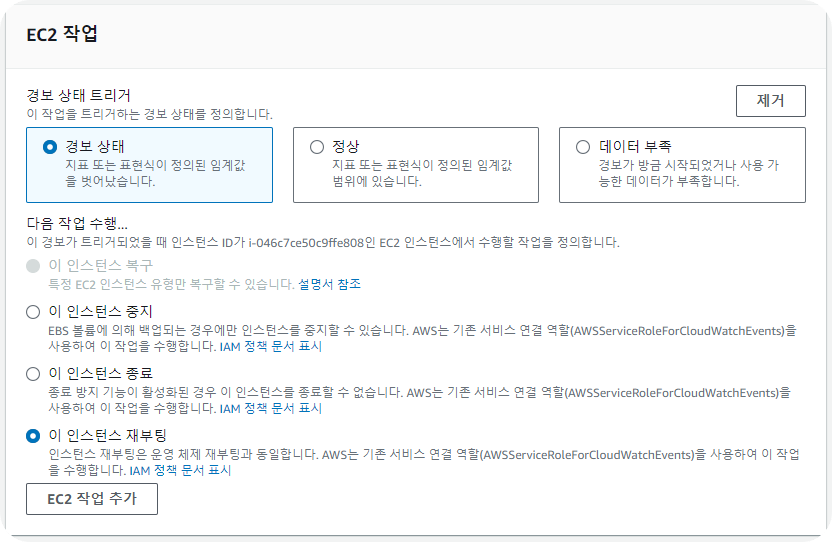
9) 이름 및 설명 추가
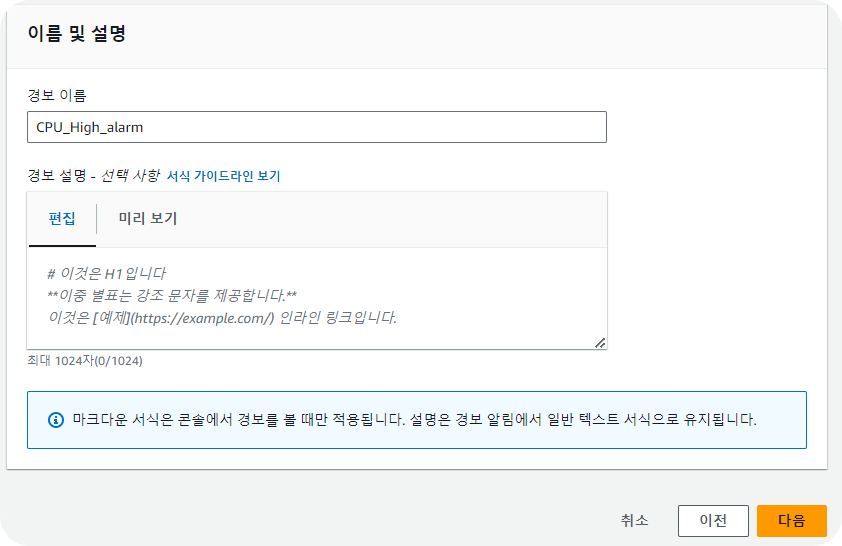
10) 경보 생성 후 확인
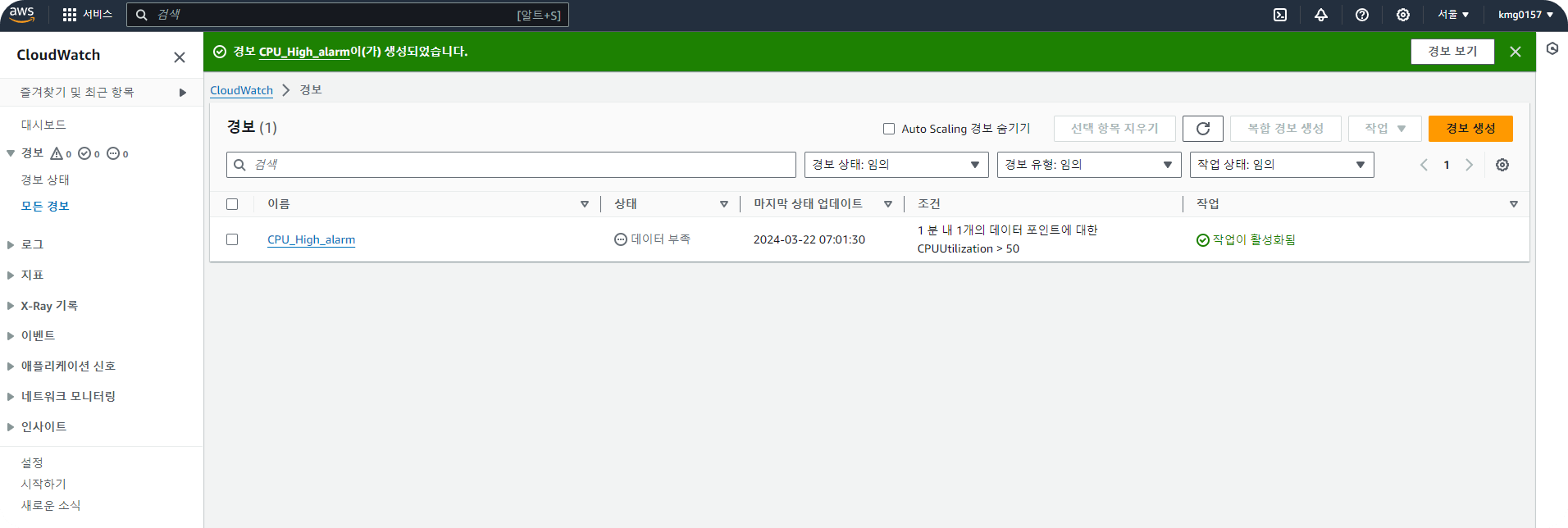
+ CPU 부하 강제 발생
# SSH 터미널
# CPU 부하 설정 툴 설치
amazon-linux-extra install -y epel
yum install -y stress-ng
# CPU 부하 발생(70%)
stress-ng --cpu 1 --cpu-load 70% --timeout 10m --metrics --times --verify'Cloud, Docker > AWS' 카테고리의 다른 글
| 2) AWS 컴퓨팅 서비스 (0) | 2023.11.18 |
|---|---|
| 1) 클라우드 개념 (0) | 2023.11.16 |